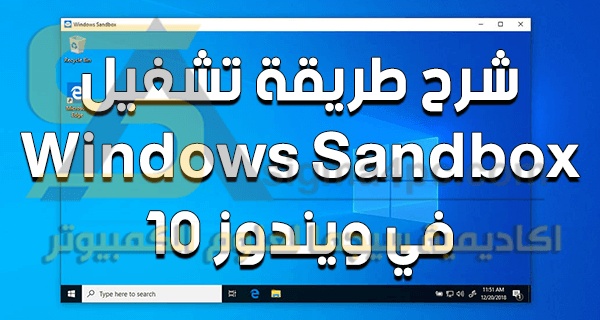تشغيل Windows Sandbox في ويندوز 10 لاختبار البرامج والألعاب
 طريقة تشغيل Windows Sandbox في ويندوز 10 لاختبار البرامج والألعاب
طريقة تشغيل Windows Sandbox في ويندوز 10 لاختبار البرامج والألعاب
شرح طريقة تشغيل Windows Sandbox في ويندوز 10 مجاناً بخطوات بسيطة نوعاً ما لاختبار البرامج والالعاب بأمان، حيث قدمت شركة مايكروسوفت ميزة صندوق الرمل (بيئة ويندوز وهمية) في نظام Windows 10 إصدار 1903 لتوفر أمان وخصوصية أكبر للمستخدمين.
محتويات المقالة
شرح طريقة تشغيل Windows Sandbox في ويندوز 10
سوف نقدم لكم في هذه المقالة، شرح طريقة تشغيل Windows Sandbox في ويندوز 10 حتى تحصل على البيئة الافتراضية الوهمية المقدمة من شركة مايكروسوفت على نظام الويندوز الخاص بك مجاناً، وهذه الميزة متوفرة في نسخة ويندوز 10 اصدار 1903 للإصدار Pro و Enterprise فقط وليست متاحة في ويندوز 10 هوم أو غيره من النسخ الأخرى المتوفرة من نظام ويندوز 10، وهذه الميزة توفر للمستخدم قدراً كبيراً من الحماية والأمان على جهاز الكمبيوتر، نظراً لأنها تتيح للمستخدم القدرة على اختبار وتشغيل واستخدام البرامج والألعاب في بيئة ويندوز وهمية معزولة تماماً عن النظام الأساسي المثبت على جهاز الكمبيوتر، مما يمنع أي عملية اختراق أو تجسس أو الإصابة بالفيروسات الناتجة عن البرامج المشبوهة التي يتم تثبيتها على الحاسوب.
تتمثل الطريقة الأكثر شيوعًا لوضع بعض التعليمات البرمجية المشبوهة التي يتم تشغيلها على جهاز ما في خداع المستخدم لتثبيت برنامج مشبوه على الجهاز المستهدف. انعدام الوعي بين قاعدة المستخدمين بشأن هذه الأنواع من التهديدات يجعل الجهاز عرضة لنوع معين من التهديدات دائماً، ولكن يبدو أن شركة Microsoft قد تنبهت لهذه المشكلة وبدأت في وضع بعض الحلول لمعالجة هذا النوع من المشكلات، وذلك عبر توفير البيئة الوهمية Windows Sandbox والتي سوف نتطرق إلى شرح طريقة تشغيل Windows Sandbox في ويندوز 10 في هذه المقالة لاحقاً. لقد أعلنوا للتو عن توفر صندوق الرمل من نظام التشغيل Windows 10 يتم تشغيله داخل ويندوز 10 حتى يتم عزل البرامج المشتبه بها لتعمل بداخله بعيداً عن نظام الويندوز الأساسي، مما يؤدي إلى إنقاذ النظام الرئيسي من العديد من التهديدات المحتملة.

مميزات استخدام ميزة Windows Sandbox في نظام ويندوز 10
أداة Windows Sandbox هي ميزة جديدة لجعل جهاز الكمبيوتر الخاص بك آماناً، فهي عبارة عن بيئة افتراضية يمكنك تمكينها أو تعطيلها بحرية تامة، وهذا يعني أنه إذا كنت تشك في وجود أي برنامج مشبوه، فيمكنك تشغيله في بيئة وهمية داخل نظام الويندوز واختباره والتأكد منه بدون أن يعرض نظامك الأساسي إلى أي مخاطر أو تهديدات. ويوفر لك الكثير من الميزات الهامة:
- ميزة Windows Sandbox متوفرة مجاناً داخل ويندوز 10 الحديث.
- أداة آمنة ونظيفة تماماص من إنتاج شركة مايكروسوفت.
- توفر لك نظام ويندوز 10 وهمي بشكل افتراضي بدون الحاجة إلى أي برنامج من برامج الأنظمة الوهمية.
- لن تحتاج إلى تثبيت برنامج عمل الانظمة الوهمية، مثل: VMware Workstation أو برنامج Oracle Virtualbox.
- يحقق أماناً أكبر واستقراراً لنظام الويندوز.
- الحماية من جميع البرامج والتطبيقات المشبوهة.
- اختبار البرامج الألعاب في بيئة ويندوز منعزلة تماماً عن نظام الويندوز الأساسي.
- لايسمح بولوج أي تهديد إلى النظام الرئيسي للكمبيوتر.
- نظام الويندوز الوهمي في Windows Sandbox يستخدم الموارد المتاحة بالجهاز بافتراضياً.
- يمكنك تشغيل الانترنت والتصفح والتنزيل من النت إلى النظام الوهمي كما لو أنه نظام أساسي تماماً.
- يمكنك سحب وإفلات الملفات والبرامج والألعاب من نظامك الأساسي إلى النظام الوهمي داخل Windows Sandbox بدون أي مشكلة إطلاقاً.
- يتم تنظيف النظام الوهمي على Windows Sandbox في كل مرة يتم إغلاق البرنامج.
شروط تشغيل واستخدام Windows Sandbox على ويندوز 10
قبل الدخول إلى شرح خطوات تشغيل Windows Sandbox في ويندوز 10، يجب أن تراعي توفر الشروط التالية لتشغيل Windows Sandbox على جهازك:
أولاً: يجب أن يكون جهاز الكمبيوتر الخاص بك داعم لميزة المحاكاة الافتراضية Virtualization.
ثانياً: يجب أن تقوم بعمل تمكين / تفعيل لميزة Virtualization capabilities من البيوس على جهازك.

ثالثاً: يجب التحقق من متطلبات تشغيل Windows Sandbox على حاسوبك، وهي:
- نظام ويندوز Windows 10 Pro or Enterprise build 18305 أو الأحدث.
- بروسيسور ثنائي النواة أو رباعي النواة ومافوق.
- دعم البروسسور لميزة hyperthreading.
- دعم البروسيسور لنواة 64 بت.
- رامات 4 جيجابايت أو 8 جيجابايت ومافوق.
- توفر مساحة حرة على القرص الصلب مايعادل 1 جيجابايت على الأقل.
هذه الشروط السابقة، من الواجب عليك التحقق من توافرها على حاسوبك، حتى تستطيع تشغيل Windows Sandbox في ويندوز 10 المثبت على جهازك.
كيفية تشغيل واستخدام Windows Sandbox في ويندوز 10
بعد أن حقق جهازك الشروط السابق ذكرها،قم باتباع الخطوات التالية التي سوف نشرح فيها طريقة تشغيل Windows Sandbox في ويندوز 10 وكيفية استخدامه. قم بالدخول إلى Control panel من سطح المكتب

أو ابحث عنه في مربع البحث في الويندوز إن لم يكن موجود على سطح المكتب، وبعد ذلك ادخل إلى Programs

ثم اضغط على الخيار Turn Windows features on or off

ستفتح لك نافذة صغيرة، قم بالنزول للأسفل حتى تصل إلى خيار Windows Sandbox، وقم بتفعيله من خلال وضع علامة صح بجانبه كما في الصورة التالية:

ثم اضغط OK وأعد تشغيل الجهاز إن لم يطلب منك النظام إعادة التشغيل بشكل تلقائي.
وفي حالة إنك وجدت خيار Windows Sandbox باللون الرمادي الغير قابل للتفعيل، بهذا الشكل:

في هذه الحالة قم بتمكين الخيار Hyper-V أولاً من نفس القائمة، واضغط OK

سيقوم النظام تلقائياً بالبدء في عملية التمكين، تأخذ العملية بعض الوقت
انتظر حتى تنتهي العملية تماماً وتطالبك بإعادة تشغيل الجهاز، وحينها قم بالموافقة على إعادة التشغيل

وبعد إعادة تشغيل الجهاز مرة أخرى، قم بالذهاب إلى خيار Windows Sandbox بنفس الخطوات السابقة، وقم بتمكينه. أما إذا وجدته مازال باللون الرمادي كما هو، ففي هذه الحالة يكون جهازك غير داعم لهذه الميزة وغير قادر على تشغيله لأي سبب من الأسباب المتعلقة بالشروط الخاصة بمتطلبات تشغيل Windows Sandbox السابق ذكرها.
شاهد أيضاً:
- كيفية ايقاف تحديثات ويندوز 10 نهائياً وويندوز 8 / 8.1 / 7 | Stop Windows Update
- الغاء طلب سيريال تثبيت ويندوز 7 / 8 / 8.1 / 10 لأي نسخة | Skip Windows Key Install
- استعادة عارض الصور القديم ويندوز 10 بطريقة سهلة | Restore Windows Photo Viewer
- حل مشكلة عدم الاقلاع من الفلاشة USB أو الاسطوانة CD/DVD نهائيا | Plop Boot Manager
- طريقة الدخول الى السيف مود Safe Mode الوضع الآمن فى أى ويندوز 7 ، 8 ، 10 ، xp
تفاصيل البرنامج
الترخيص: مجاني افتراضي مع الويندوز.
التوافق: متوافق مع ويندوز 10 إصدار 1903 ومابعده.
المطور (المصدر): microsoft
لمشاهدة طريقة التحميل من الموقع: طريقة التحميل
للإبلاغ عن رابط لايعمل: أبلغنا عن رابط